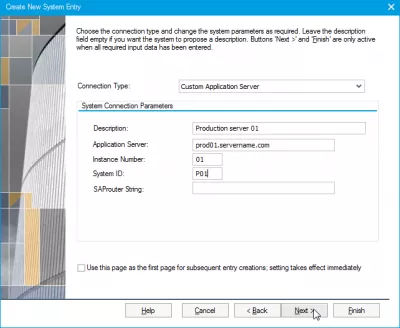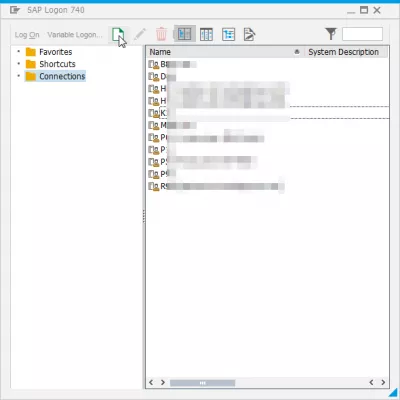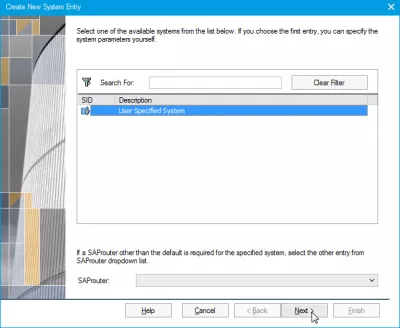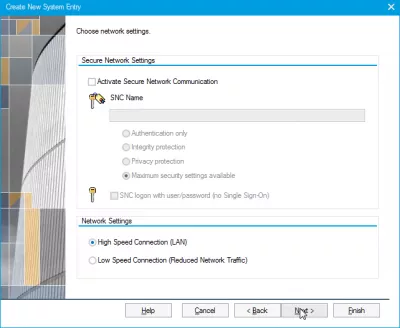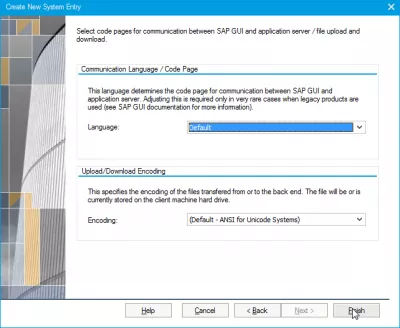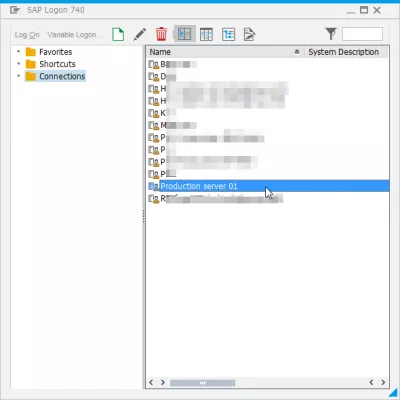Paano makalikha ng isang bagong sistema ng pagpasok sa SAP GUI sa 4 madaling hakbang?
- Ang mga parameter ng koneksyon ng sistema ng GUI
- SAP GUI logon
- Mga parameter ng SAP logon para sa bagong server
- Mga parameter ng koneksyon ng sistema ng dagta GUI
- Ano ang SAP GUI
- Paano malutas ang SAP GUI awtomatikong magsasara?
- Madalas Na Nagtanong
- Intro sa SAP HANA para sa mga Non-Techies sa video - video
- Mga komento (1)
Ang mga parameter ng koneksyon ng sistema ng GUI
Ang pagdaragdag ng isang bagong server sa listahan ng server na ipinapakita ay medyo simple.
Maaaring kailanganin mong gawin ito kung ang iyong organisasyon ay hindi nagbigay sa iyo ng isang buong listahan ng server (tingnan ang listahan ng SAP Logon server at HANApin ang SAPlogon.ini), kung ang isang server ay bagong nilikha, o kamakailan ka sumali sa isang proyekto at biglang nangangailangan ng access sa isang partikular na server ng proyekto.
Ang lokasyon ng file ng saplogon INI sa Windows 10 ay nasa sumusunod na folder, maaari itong direktang mai-access at mabago - ngunit makikita natin sa ibaba kung paano ito gagawin gamit ang SAP GUI, na awtomatikong i-update ang landas ng file na SAP GUI INI:
C: \ Gumagamit \ [user] \ AppData \ Roaming \ SAP \ Karaniwang folderAng mga screen ng interface ng SAP upang magdagdag ng server sa SAP 740 at upang magdagdag ng server sa SAP 750 ay medyo magkakaiba, ngunit ang pamamaraan upang magdagdag ng isang bagong SAP server sa listahan ng server ay medyo katulad.
Magdagdag ng server sa SAP 740 sa SAP logonMagdagdag ng server sa SAP 750 sa SAP logon
SAP GUI logon
Magsimula sa window ng SAP Logon i-click ang item na Bagong menu upang magdagdag ng bagong numero ng system sa saplogon.ini gamit ang SAP GUI.
Piliin ang Tinukoy ng System ng User sa menu ng Lumikha ng Bagong System Entry malamang na ang tanging opsyon na magagamit. I-click ang Susunod:
Mga parameter ng SAP logon para sa bagong server
Dito, tiyaking naka-set ang Uri ng Koneksyon sa Custom Application Server.
Punan ang mga detalye tulad ng ibinigay ng iyong administrator ng system: Paglalarawan (ito ang pangalan na lilitaw sa iyong listahan ng server, maaari mong i-setup ang halaga na gusto mo), Server ng Application, Numero ng Instance, ID ng System sa SAP, SAProuter String sa ibang pagkakataon ang isa ay malamang na mananatiling walang laman. I-click ang Susunod:
Mga parameter ng koneksyon ng sistema ng dagta GUI
Sa Mga Setting ng Network, karaniwan mong hindi dapat baguhin ang anumang bagay, maliban kung inutusan na gawin ito, i-click nang direkta Susunod.
Ang wika at Encoding ay maaaring manatili sa mga default na halaga, maliban kung mayroon kang isang tiyak na pangangailangan i-click ang Tapusin upang wakasan ang paglikha ng isang bagong entry ng system para sa SAP GUI.
Lumilitaw na ngayon ang bagong server sa iyong listahan ng server! Lagyan ng check ang SAP GUI logon, dapat itong lumitaw doon, at maaari na ngayong idagdag sa iyong mga paborito kung sakaling madalas mong gamitin ito.
Ano ang SAP GUI
Ang SAP GUI ay ang graphical interface na nagbibigay-daan upang kumonekta sa isang ibinigay na umiiral na sistema ng SAP, at gamitin ang lahat ng mga function ng SAP ERP. Ang GUI ay literal na kumakatawan sa GraphicalUserInterface, graphical user interface.
Paano malutas ang SAP GUI awtomatikong magsasara?
Kung ang iyong SAP GUI ay awtomatikong magsasara, ang error ay maaaring magmula sa maraming mga isyu, na maaaring maging isang masamang koneksyon sa Internet, isang hindi matatag na koneksyon sa VPN, isang napinsalang lokal na pag-install, isang error sa listahan ng server, o isang isyu sa server.
Ang pinakamahusay na paraan upang malutas ang SAP GUI ay awtomatikong isara ang isyu ay upang subukan ang mga sumusunod na solusyon:
- Suriin ang iyong koneksyon sa Internet,
- Suriin ang iyong koneksyon sa VPN,
- I-update ang listahan ng iyong lokal na server,
- I-install muli ang SAP GUI, alinman sa isang sariwang Pag-install ng SAP 740 o ang pag-install ng SAP 750.
Kung wala sa mga solusyon na ito ay nagtrabaho, makipag-ugnay sa iyong lokal na suporta sa IT, dahil ang isyu ay mas malalim kaysa sa isang pag-aayos sa sarili.
SAP GUI 7.2 problema. Awtomatikong isara ang mga session.Madalas Na Nagtanong
- Ano ang mga hakbang upang lumikha ng isang bagong pagpasok ng system sa SAP GUI?
- Ang paglikha ng isang bagong pagpasok ng system sa SAP GUI ay nangangailangan ng pagdaragdag ng isang bagong server sa listahan ng server, karaniwang ginagawa kapag nag -access ng isang bagong server ng proyekto o kapag ang isang listahan ng server ay hindi ibinigay.
Intro sa SAP HANA para sa mga Non-Techies sa video

Ang Yoann Bierling ay isang Web Publishing & Digital Consulting Professional, na gumagawa ng isang pandaigdigang epekto sa pamamagitan ng kadalubhasaan at pagbabago sa mga teknolohiya. Masigasig tungkol sa pagbibigay kapangyarihan sa mga indibidwal at organisasyon na umunlad sa digital na edad, hinihimok siya upang maihatid ang mga pambihirang resulta at magmaneho ng paglago sa pamamagitan ng paglikha ng nilalaman ng edukasyon.